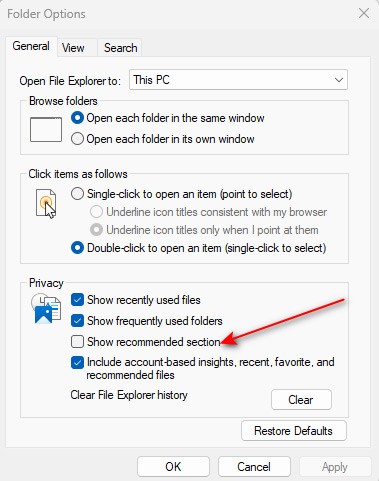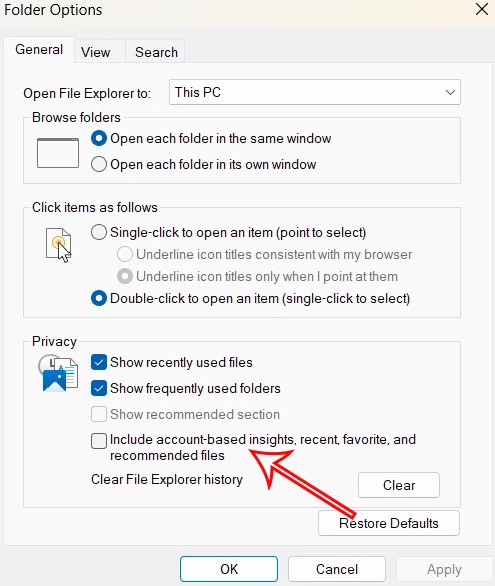A partir do Windows 11, a Microsoft adicionará uma seção Recomendado ao Explorador de Arquivos com pastas ou conteúdo sugeridos para usuários. Exibir o item Recomendado no Explorador de Arquivos do Windows 11 não é realmente necessário, confundindo a interface do Explorer no computador. Aqui estão as instruções para remover o Recomendado do Explorador de Arquivos do Windows 11.
Como remover o Recomendado do Explorador de Arquivos do Windows 11
Passo 1:
Pressione a combinação de teclas Windows + E para abrir o Explorador de Arquivos no Windows 11. Em seguida, clique no ícone de três pontos na barra de ferramentas e selecione Opções , conforme abaixo.

Passo 2:
Mostrar nova interface, usuário desmarque Mostrar seção recomendada . Logo depois, a seção Recomendado será removida do Explorador de Arquivos no Windows 11.
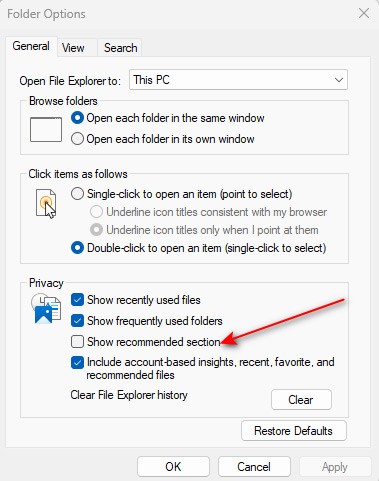
Etapa 3:
Os usuários também podem excluir arquivos sugeridos pelo OneDrive no Explorador de Arquivos . Continue desmarcando Incluir insights baseados em conta, arquivos recentes, favoritos e recomendados .
Por fim, clique em Aplicar e OK para salvar as alterações.
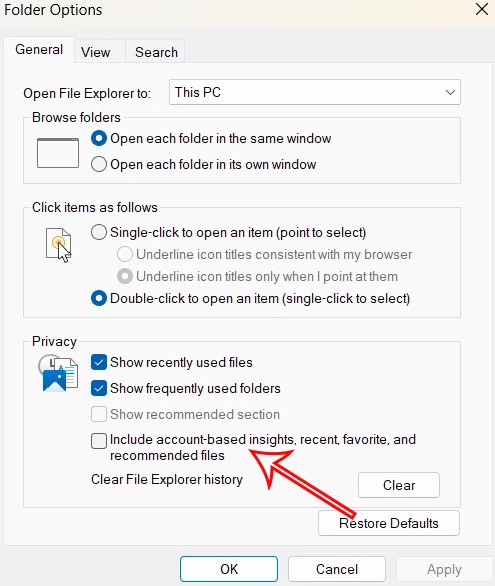
Desativar conteúdo desnecessário exibido no Explorador de Arquivos ajuda a limpar a interface e também aumenta a velocidade de pesquisa e navegação de arquivos no Explorador de Arquivos.